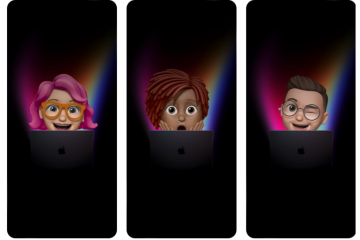Metal: Hellsinger è uno dei giochi conosciuti quando si parla di giochi esteticamente piacevoli. La sua fusione di canzoni Metal e riprese lo rende il più amato dai suoi musicisti. Tuttavia, molti giocatori si lamentano del crash del gioco all’avvio o dopo un po’di gioco. In questo articolo, abbiamo annotato le possibili ragioni e soluzioni se Metal Hellsinger continua a bloccarsi o bloccarsi su un computer Windows.
Metal Hellsinger continua a bloccarsi o bloccarsi su PC Windows
Se Metal Hellsinger continua a bloccarsi o a bloccarsi sul tuo PC Windows, esegui le soluzioni menzionate di seguito.
Aggiorna il driver graficoModifica le impostazioni graficheEsegui il gioco come amministratoreAssicurati che i file di gioco non siano danneggiatiAggiungi il gioco tramite il firewallGPU ottimizzata dedicataDisabilita Steam Overlays
Discutiamone in dettaglio.
1] Aggiorna il tuo driver grafico
È noto che il driver grafico obsoleto interrompe il tuo gioco. Se sono obsoleti, il gioco non sarà compatibile e quindi non funzionerà. In genere, non è necessario aggiornare manualmente il driver grafico poiché vengono aggiornati insieme a Windows. Tuttavia, se per qualsiasi motivo non fosse così, allora opta per uno dei modi indicati di seguito:
Se tutto va bene, questo farà il lavoro per te.
2] Cambia il Impostazioni grafiche
Se stai eseguendo il gioco Metal: Hellsinger con le impostazioni più alte, c’è la possibilità che vada in crash su un computer di qualità inferiore. Possiamo giocare con impostazioni basse e vedere se questo aiuta. Segui i passaggi prescritti per fare lo stesso.
Avvia Metal: Hellsinger.Vai al menu Impostazioni.Vai alla scheda Qualità e imposta l’opzione Qualità grafica complessiva su Bassa.
Dopo aver eseguito i passaggi, verifica se risolve il problema o meno. Se continui a riscontrare problemi di prestazioni con il gioco, passa alla soluzione successiva.
3] Esegui il gioco come amministratore
I giochi a volte si arrestano in modo anomalo a causa dell’impossibilità di accedere ad alcuni file e l’esecuzione del gioco con privilegi di amministratore sembra risolvere il problema. Puoi fare clic con il pulsante destro del mouse su Steam e selezionare Esegui come amministratore, tuttavia, è un compito noioso poiché dovrai farlo ogni volta che vuoi giocare. Segui i passaggi indicati di seguito per risparmiare tempo:
Fai clic con il pulsante destro del mouse sul gioco o su SteamSeleziona l’opzione Proprietà.Vai alla scheda Compatibilità e seleziona la casella accanto a Esegui questo programma come amministratore.Seleziona Applica e il pulsante OK per salvare le modifiche.
Riavvia il gioco e verifica se il problema persiste.
4] Assicurati che i file di gioco non siano danneggiati
In questa soluzione, devi verificare se il gioco si arresta in modo anomalo a causa di file di gioco danneggiati o meno. Se i tuoi file di gioco sono danneggiati, il gioco andrà in crash, poiché non sarà in grado di caricare file danneggiati. Segui i passaggi per verificare l’integrità dei file di gioco:
Avvia Steam e vai alla sua Libreria. Fai clic con il pulsante destro del mouse su Metal: Hellsinger e seleziona l’opzione Proprietà. Fai clic sulla scheda File locali e seleziona Verifica l’integrità dei file di gioco.
Aspetta un po’, quindi riavvia il gioco. Se la causa fossero file di gioco danneggiati, il problema sarebbe stato risolto, tuttavia, in caso contrario, vai al passaggio successivo.
5] Aggiungi il gioco tramite il firewall
A volte, il tuo Microsoft defender e il software antivirus di terze parti considerano il gioco un pericolo per il sistema quando tentano di connettersi al loro server e li inseriscono nella blacklist. Per evitare questa crisi, devi aggiungere il tuo gioco tramite il firewall o disabilitare il software antivirus. Quest’ultimo può rendere vulnerabile il tuo sistema, quindi faremo il primo.
Ecco come aggiungere il gioco tramite il firewall:
Fai clic sulla chiave di Windows e digita Sicurezza di Windows.Fai clic sul pulsante Opzione Firewall e protezione della rete.Seleziona Consenti un’app tramite Firewall. Fai clic su Modifica impostazioni e Aggiungi il gioco o Steam tramite reti pubbliche e private. Se non riesci a trovare nessuna delle due nell’elenco, fai clic sul pulsante Consenti un’altra app.Cerca il file eseguibile(.exe) di Metal: Hellsinger o Steam e aggiungilo.Spunta la casella accanto al gioco e Steam.Infine, seleziona il pulsante OK per aggiungerlo.
Una volta aggiunto il gioco , riavvia il gioco e controlla se il problema persiste o meno.
6] Esegui il gioco su GPU dedicata
Rispetto a una GPU integrata, una GPU dedicata consente prestazioni migliori mentre giocando. Di solito, quando esegui un gioco, Windows imposta automaticamente la GPU dedicata come predefinita, ma a volte è necessario forzare lo stesso. Puoi eseguire il gioco con una GPU dedicata dalle Impostazioni di Windows.
Premi il tasto Windows, cerca e apri Impostazioni grafiche. Fai clic sull’opzione Sfoglia. Cerca Metal: Hellsinger file eseguibile (.exe) e aggiungilo a nell’elenco. Ora, fai clic sul file di gioco dall’elenco e seleziona il pulsante Opzioni. Fai clic sull’opzione Alte prestazioni e sul pulsante Salva.
Una volta salvate le modifiche, avvia il gioco e controlla se il problema è stato risolto o meno. Si spera che questo farà il lavoro per te.
7] Disattiva gli overlay di Steam
Questo errore potrebbe essere dovuto a Steam Overlays, poiché è noto per essere incompatibile con alcuni giochi. Sì, Steam Overlays è una buona opzione per accedere alle funzionalità di Steam ma, a causa dell’incompatibilità, non è possibile utilizzarlo con ogni singolo gioco. In questa soluzione, disabiliteremo Steam Overlays e vedremo se il problema persiste. Puoi seguire i passaggi prescritti per fare lo stesso:
Avvia Steam e quindi fai clic sull’opzione Steam nell’angolo in alto a destra. Fai clic sulla scheda Impostazioni e seleziona l’opzione In-Game. Deseleziona la casella accanto a Abilita l’overlay di Steam durante il gioco. Ora seleziona il pulsante OK per disabilitare gli overlay di Steam.
Dopo aver disabilitato gli overlay di Steam, riavvia il PC, quindi riavvia il gioco. Se hai qualche altro Overlay abilitato (come NVIDIA GeForce Overlay), disabilita anche loro. Incrociamo le dita, questo farà il lavoro.
Requisiti di sistema per eseguire Metal: Hellsinger
Assicurati che il tuo computer soddisfi i requisiti di sistema menzionati di seguito per giocare a Metal: Hellsinger.
Processore: Intel® Core™ i7-6700K/AMD Ryzen™ 5 1500XMemoria: 8 GBSistema operativo: Windows 11/10 o sopraScheda grafica: NVIDIA GeForce GTX 1060/AMD Radeon™ RX 5700Pixel Shader: 5.1Vertex Shader: 5.1Spazio libero su disco: 15 GBRam video dedicata: 3072 MB
Se il tuo computer soddisfa o supera i requisiti di sistema, il gioco funzionerà perfettamente.
Perché i miei giochi si bloccano su PC?
Il tuo gioco andrà in crash a causa di vari motivi. Se i tuoi file di gioco sono danneggiati, è molto probabile che il gioco vada in crash sul tuo sistema. Inoltre, devi assicurarti che il tuo sistema sia compatibile con il gioco. per fare lo stesso, controlla i requisiti di sistema menzionati dallo sviluppatore. Se vuoi conoscere più motivi, controlla il nostro post per sapere perché i giochi si stanno arrestando in modo anomalo sul tuo computer.
La RAM insufficiente può causare arresti anomali?
Se è necessaria la RAM per eseguire il gioco è maggiore della dimensione della RAM installata sul tuo computer, è molto probabile che il gioco vada in crash. Se Metal: Hellsinger si arresta in modo anomalo sul tuo computer, controlla i requisiti di sistema sopra menzionati e assicurati di non mancare la dimensione della memoria richiesta per eseguire il gioco.
Leggi anche: Hades continua a bloccarsi o bloccarsi su PC Windows.